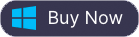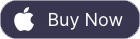iTunesのDRMの除去ソフトウェア - iTunesのオーディオ/ビデオからDRMを削除する
Appleは、DRMを使用して 、(2009年以前に購入した)曲、オーディオブック、映画、テレビ番組、ミュージックビデオ、Apple Musicの 曲を保護します。DRM技術は、あなたが好きなデバイス上で自由にあなたの購入したコンテンツにアクセスすることを妨げる。購入したコンテンツは、Apple IDで認証されたiOSデバイスやコンピュータでのみお楽しみいただけます。
任意の制限なしにあなたのiTunesのオーディオおよびビデオを楽しむために、最良の選択は、DRM保護を削除し、DRMフリーのメディアファイルにそれらを変換することです。これを成し遂げるために、あなたは、 iTunesのDRM 保護された音楽、映画、テレビ番組、オーディオブックからDRM保護を削除し、MP3、M4A、MP4などを含むはるかに広くサポートされている形式にDRM保護されたファイルを変換するために iTunesのDRMの除去ソフトウェアを 必要としています。
1.iTunes M4Pの曲、オーディオブック、Apple Musicの曲からDRMを削除するには、 iTunes DRM Audio Removal for Mac または iTunes DRM Audio Removal for Windows をダウンロードしてインストールしてください。
2.購入/レンタルした映画やテレビ番組のiTunesからDRMを削除するには、使用してください iTunesのDRMビデオの除去 。
iTunesのDRMオーディオ除去ソフトウェアを使用するには?ここでは、ステップバイステップのチュートリアルです。
ステップ1: Ondesoft iTunes DRM Removalを実行すると、iTunesが自動的に起動します。インターフェースはこのように表示されます。
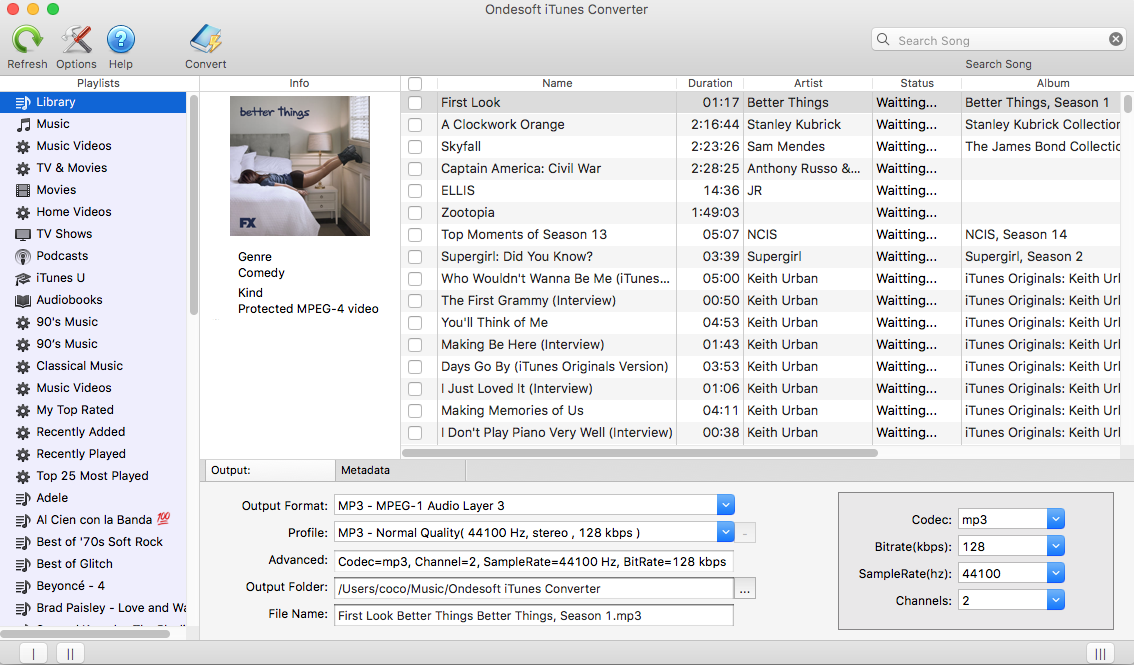
ステップ2: DRMを除去したい曲、オーディオブック、Apple Musicのプレイリストをチェックします。
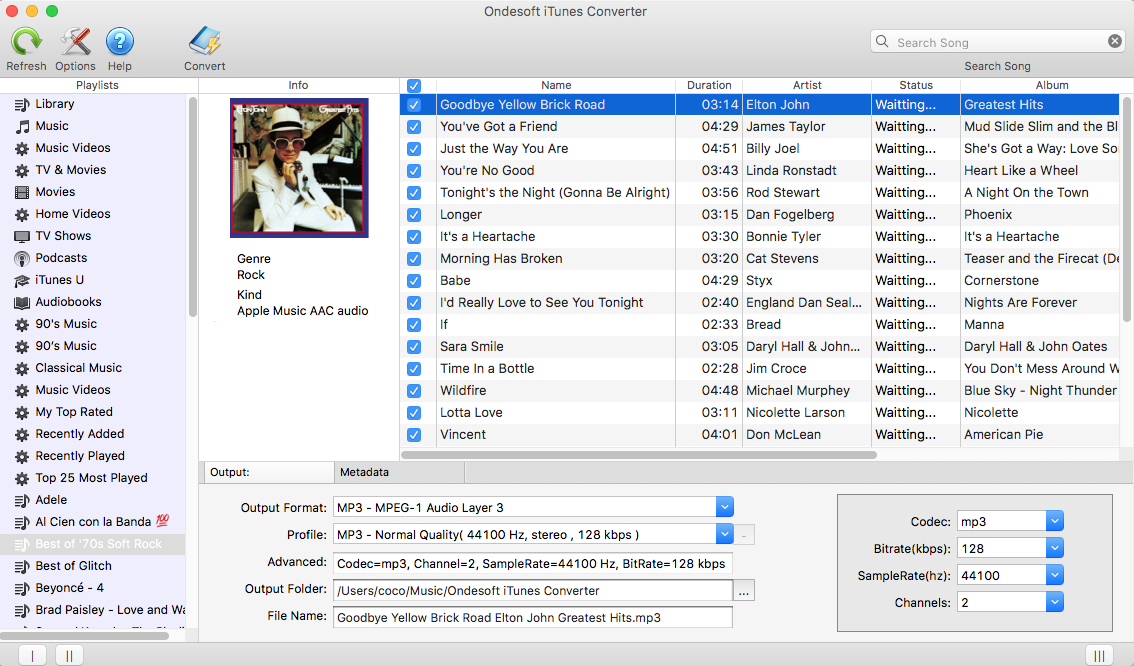
Step 3:
出力設定をカスタマイズする
Ondesoft iTunes ConverterはMP3、M4A、AC3、AAC、AIFF、AU、FLAC、M4R、MKAなど9つの出力形式をサポートします。あらかじめ設計されたプロファイル(高品質、標準品質、低品質)を使用するか、必要に応じてビットレート/サンプラーレートをカスタマイズできます。タイトル、アーティスト、アルバム、ジャンルなど、オリジナルのメタデータはすべて出力ファイルに保存されます。
その他の設定:
ツールバーの「オプション」ボタンをクリックして、変換速度、出力ファイル名の形式などを設定します。

ステップ4: 変換を開始する
「変換」ボタンをクリックして開始します。後ろに座って、OndesoftのiTunesのコンバータは、残りのすべてを行うことができます。変換後、あなたは、出力フォルダ内のすべてのDRMフリーのオーディオファイルを見つけることができます。
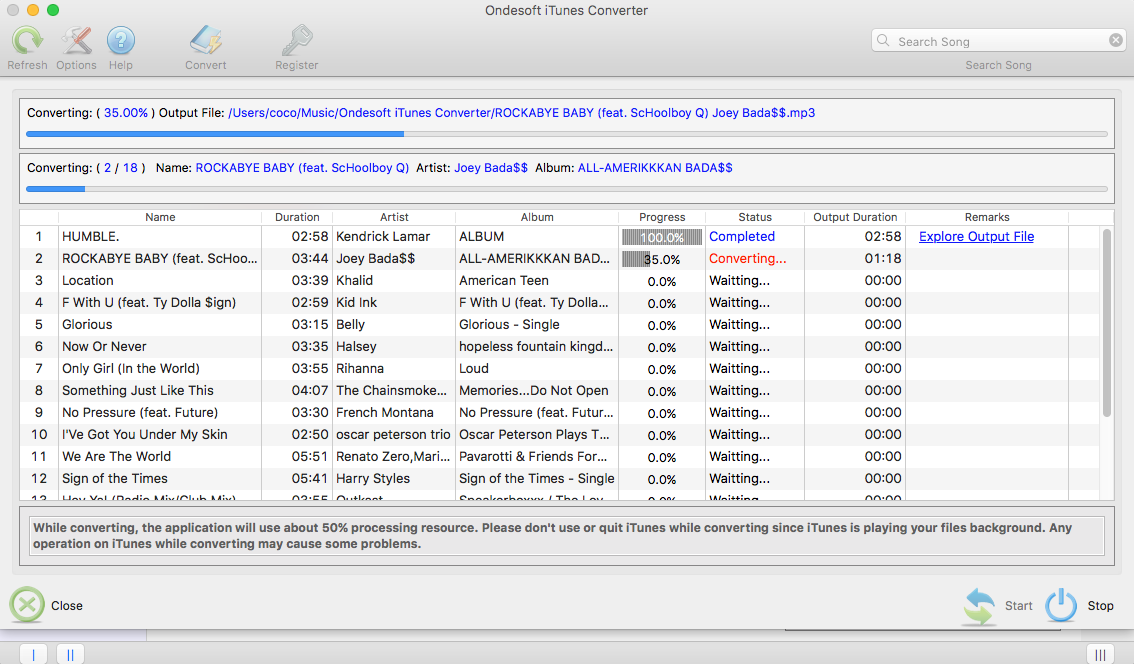
iTunes DRM Video Removalの使い方は?ここでは、ステップバイステップのチュートリアルです。
ステップ1: iTunes DRM Video Removal を実行すると、インターフェイスは以下のように表示されます。

2.iTunesの映画やテレビ番組を追加
あなたがからDRMを削除したいiTunesの映画、テレビ番組やミュージックビデオを選択する "ファイルを追加 "アイコンをクリックします。すべての利用可能なm4vファイルが表示されます。
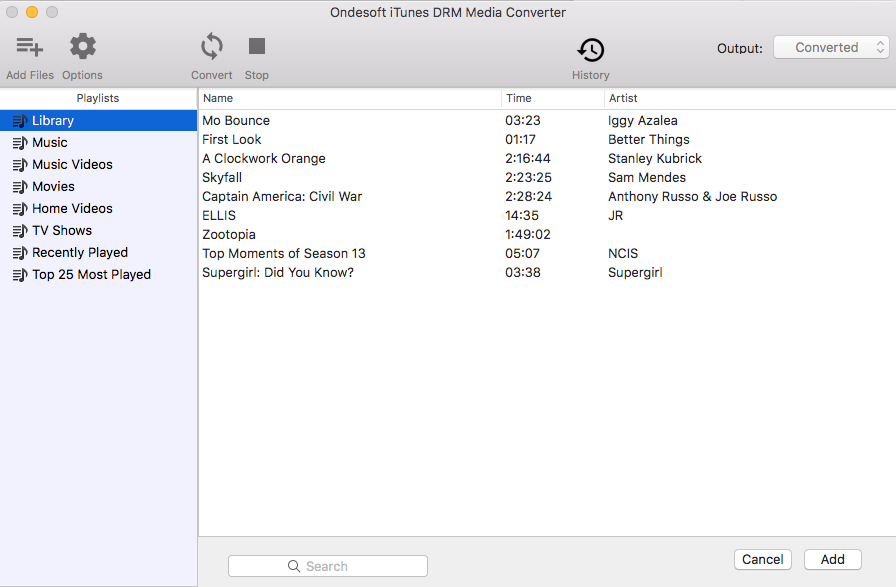
あなたがインポートして、[追加]ボタンをクリックしたいビデオファイルをクリックします。

3.3.オーディオトラックと字幕を選択
iTunesのDRMの除去 は、デフォルトですべての元の字幕とオーディオトラックを保持します。歯車のアイコンをクリックして、不要なオーディオや字幕のチェックを外します。
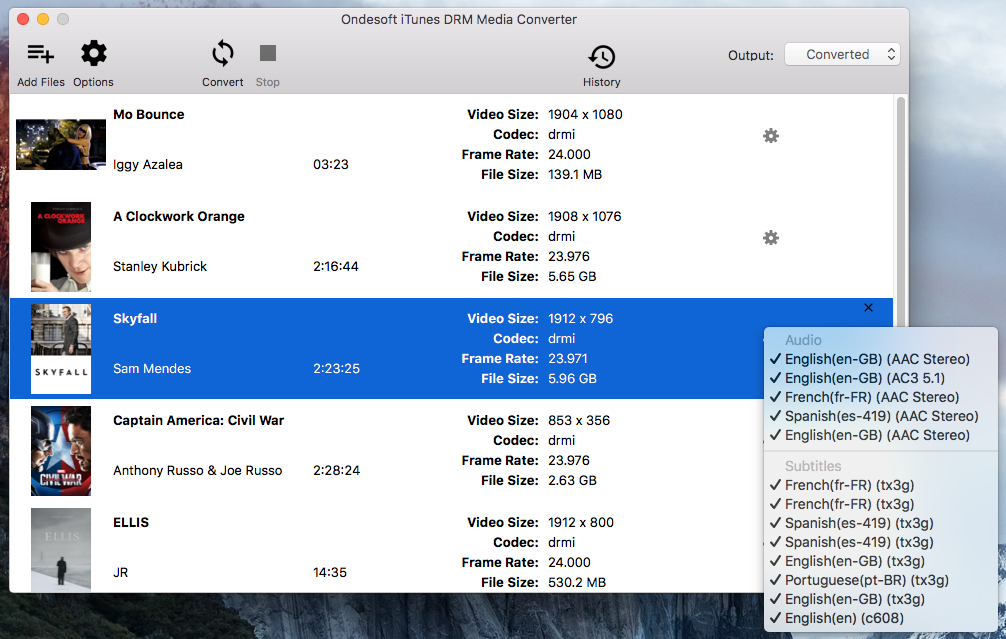
出力M4Pファイルは、デフォルトでドキュメント- Ondesoft iTunes DRM Media Converter - Convertedに保存されます。あなたが好きなようにそれを変更することができます。
4.4.変換開始
すべての設定が終わったら、「変換」をクリックします。Ondesoft iTunes DRM Media Converterは以下のm4vビデオファイルからDRMを削除し始めます。変換が完了したら、任意のビデオプレーヤーやApple以外のデバイスで出力のMP4ファイルを再生することができます。
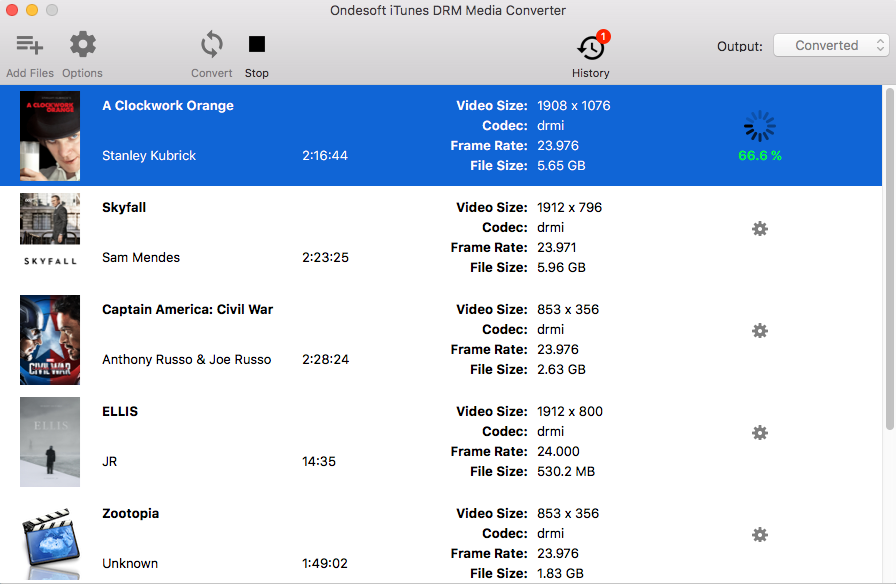
Sidebar
関連記事
オンデーズフトヒント
More >>- Spotifyをmp3でダウンロード
- Spotify Premiumを無料でゲット
- iPhoneを使わずにApple WatchでSpotifyを再生
- トップ7 Spotify Visualizer
- Spotifyプレイリストダウンローダー
- テレビでiTunesの映画を見る
- 無料のSpotify to MP3コンバータ
- iTunesのAACオーディオファイルをMP3に変換するには?
- MacでAudible Audiobookをmp3に変換する方法は?
- MacでDRM M4Bをmp3に変換する方法は?
- どのようにMac上でMP3にDRM M4Pを変換するには?
- Macでdrm付きのiTunes音楽をmp3やaacに変換する方法は?
- iTunes M4P/M4B/M4AをMP3に変換する方法は?
- iTunesの音楽からDRMを削除するには?
- iTunesのプレイリストをSpotifyに転送するには?
- iTunesのプレイリストをAndroidに転送する方法は?